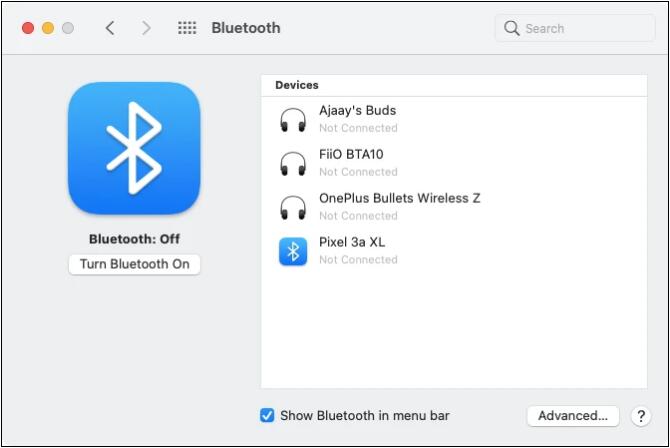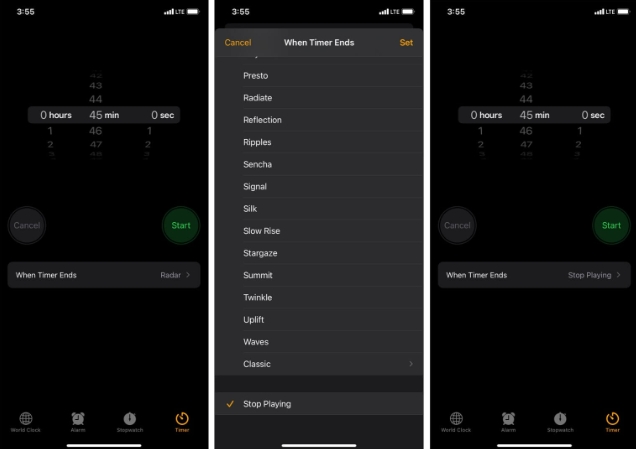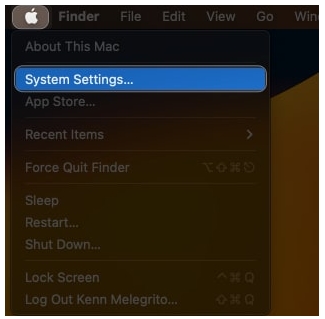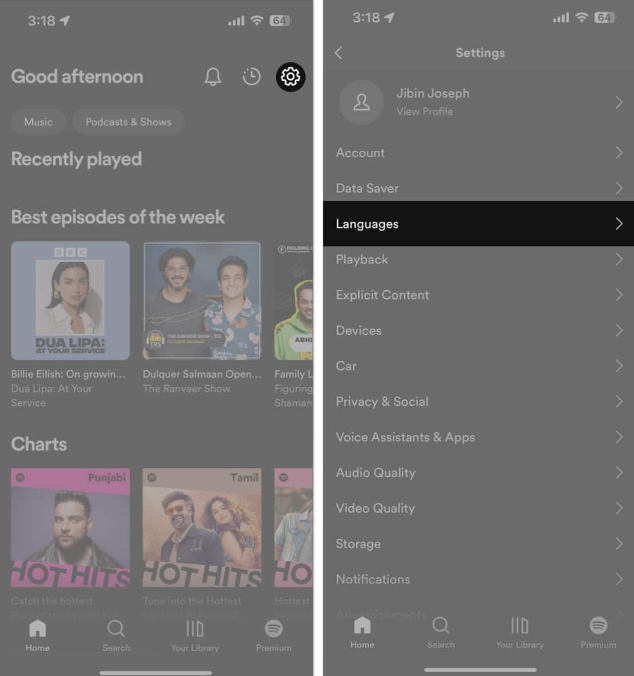您是否必须为您的艺术项目提交灰度照片,但不知道如何从 Mac 打印它们?值得庆幸的是,这个过程并不像看起来那么复杂。
要在 Mac 上打印灰度,请打开要打印的文件,单击“文件”,然后选择“打印”。从“份数和页数”下拉列表中,选择“质量和介质”。勾选“灰度打印”选项,然后单击“打印”。
为了让事情变得更容易,我们编写了一份关于如何在 Mac 上打印灰度的详细指南,其中包含易于遵循的说明。我们还将讨论灰度打印和黑白打印之间的区别,以及如果您在 Mac 上找不到灰度设置的一些故障排除方法。
在 Mac 上打印灰度
如果您不知道如何在 Mac 上打印灰度,我们以下 2 个简单的分步方法将帮助您以最少的努力完成此任务。
方法#1:打印Word文档
要在 Mac 上以灰度打印 Word 文档,请按以下方式选择灰度设置。
- 打开需要打印的word文档。
- 单击“文件”。
- 单击“打印”。
- 选择“质量和媒体”。
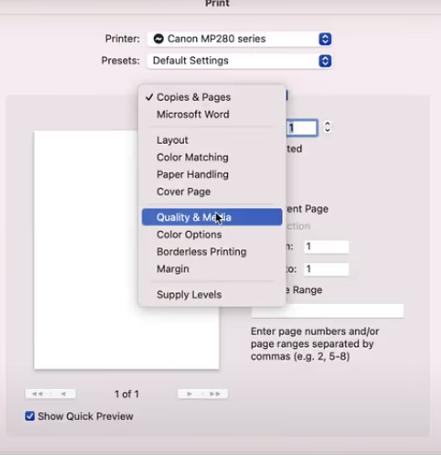
- 选中“灰度打印”框。
- 单击“打印”。
要将灰度打印选项设置为预设,请在选择“灰度打印”后选择“将当前设置保存为预设…”,输入预设的名称,选择要保存设置的打印机,然后单击“确定”。
方法#2:打印图像或 PDF 文件
如果您想以灰度打印任何图片或 PDF 文件,请按照以下简单步骤操作。
- 打开Finder并找到您要打印的 PDF 或图像。
- 右键单击该文件,选择“打开方式”,然后选择“预览”。
- 单击工具栏中的“文件” ,然后选择“打印”。
- 在下拉菜单中 选择 “纸张类型/质量” 而不是“预览”。
- 单击底部的“颜色选项” ,然后在“颜色”部分中选择“灰度”。
- 单击“打印”以灰度打印文件。
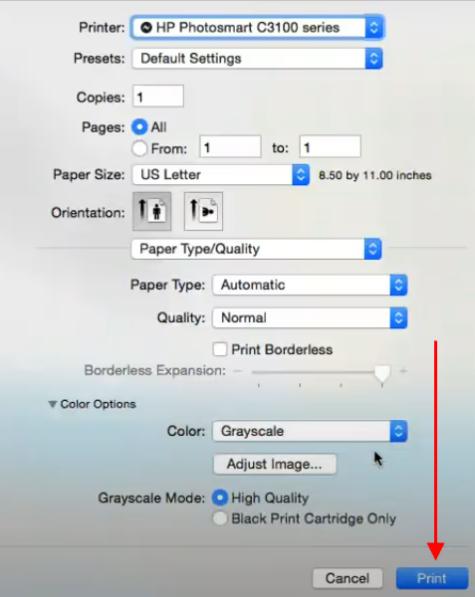
您可以在“灰度模式”中选择“仅黑色墨盒”,仅使用打印机中的黑色墨水。
灰度和黑白之间的区别
在灰度模式下打印时,打印机会利用打印机所需的墨水为每种颜色形成多种灰度。灰度打印可为任何文件创建更具照片效果的版本,主要在打印图像和绘图时使用。
另一方面,黑白打印是单色的,仅使用黑白颜色,使文件中的所有内容都比特定阈值更暗为黑色,其余部分为白色。此模式非常适合经济高效地打印书面文档,因为与灰度相比,它可以节省大量墨水。
在 Mac 上找不到灰度打印?
如果您在 Mac 上找不到灰度打印设置,请尝试以下故障排除方法来解决问题。
方法#1:重新连接打印机
要获取灰度设置,请尝试按照以下简单步骤将打印机重新连接到 Mac。
- 从电源插座上拔下打印机插头,然后断开其与 Mac 的连接。
- 打开Apple 菜单并导航至“系统偏好设置” > “打印机和扫描仪”。
- 从列表中选择出现故障的打印机,然后单击“-” 图标。
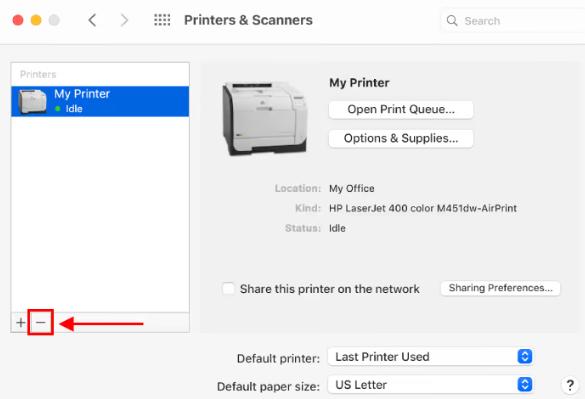
- 如果出现提示,请单击“删除打印机”。
- 将打印机重新连接到电源和 Mac,然后检查现在是否可以找到灰度选项。
方法#2:重置打印系统
如果您在 Mac 上找不到灰度选项,请使用以下步骤重置打印系统。
- 打开苹果 菜单。
- 选择“系统偏好设置”。
- 单击“打印机和扫描仪”。
- 找到您的打印机,右键单击它,然后选择“重置打印系统”。
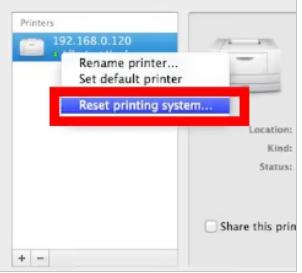
- 在弹出窗口中单击“重置”以确认您的操作。
- 再次将打印机添加到 Mac,看看问题是否已解决。
方法#3:更新软件
要解决灰度打印选项不显示的问题,请按以下方式更新您的 Mac 软件。
- 通过无线方式或使用电缆将打印机连接到 Mac。
- 打开苹果 菜单。
- 单击“系统偏好设置”。
- 打开“软件更新”并 检查您的打印机是否显示在列表中。
- 单击“更新”。
概括
在本指南中,我们讨论了如何在 Mac 上打印灰度。我们还讨论了灰度打印和黑白打印之间的区别。
此外,我们还介绍并描述了一些故障排除方法来解决打印机设置中缺少灰度选项的问题。
希望您的问题已得到解答,并且您可以使用灰度模式打印高质量的文档。